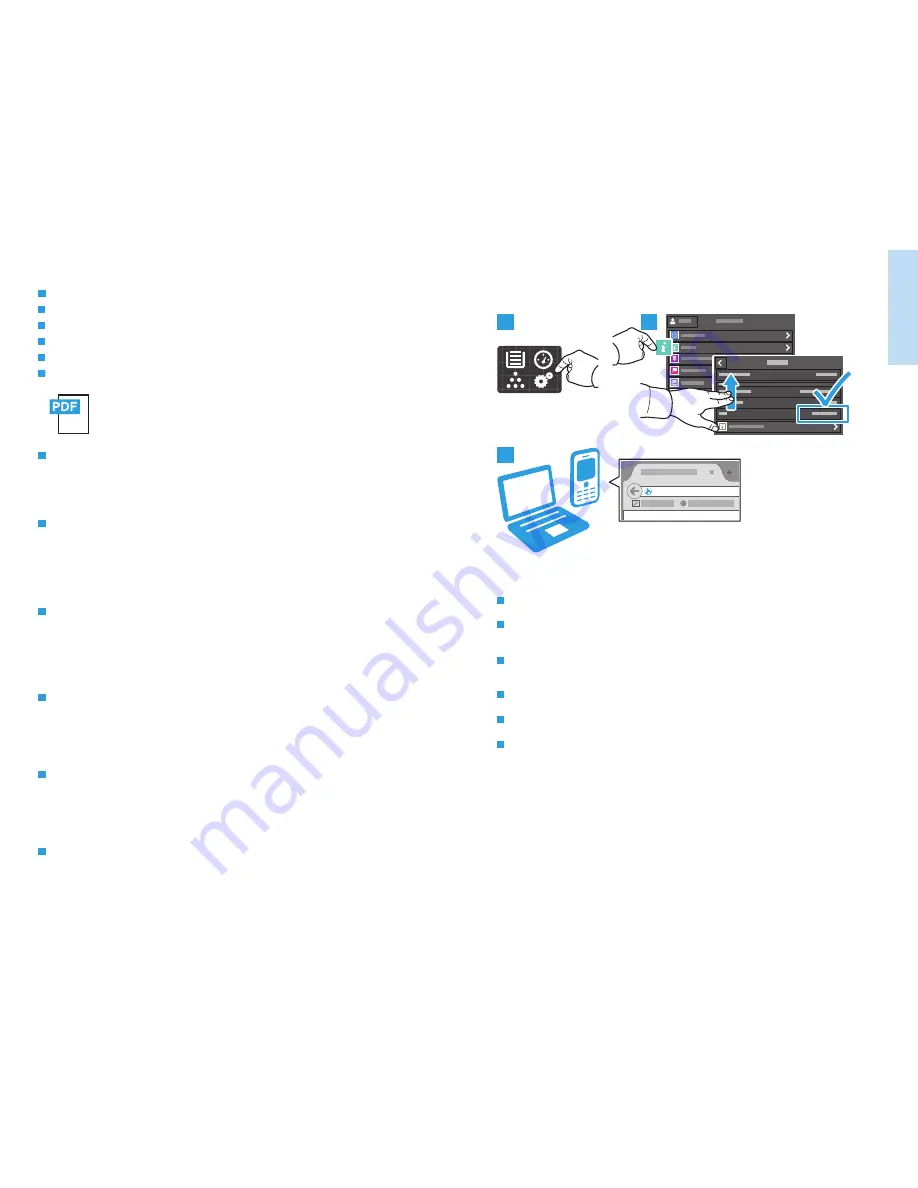
5
www.xerox.com/office/WC6515support
Printer
Basics
Génér
alité
s
3
http://xxx.xxx.xxx.xxx
1
2
www.xerox.com/office/WC6515docs
Embedded Web Server
Serveur Web intégré
Server web integrato
Integrierter Webserver
Embedded Web Server
Servidor da Web incorporado
FR
IT
DE
ES
PT
EN
EN
The Xerox
®
Embedded Web Server enables you to access printer configuration details, paper and supplies
status, job status, and diagnostic functions over a network. You can also manage fax, email, and address books.
For details on using the Embedded Web Server, refer to the User Guide located on Xerox.com.
FR
Le serveur Web intégré Xerox
®
vous permet d’obtenir les détails de configuration de l’imprimante, l’état du
papier, des consommables, et des travaux, ainsi que des fonctions de diagnostic sur un réseau. Vous pouvez
également gérer les télécopies, le courrier électronique et les carnets d’adresses.
Pour de plus amples informations sur l’utilisation du serveur Web intégré, reportez-vous au Guide de
l’utilisateur
disponible sur le site Xerox.com.
IT
Il Server web integratodi Xerox
®
consente di accedere alle informazioni di configurazione della stampante,
allo stato della carta e dei materiali di consumo, allo stato dei lavori e alle funzioni di diagnostica su una rete.
È inoltre possibile gestire fax, e-mail e rubriche.
Per informazioni dettagliate su sul Server web integrato, fare riferimento alla Guida per l'utente disponibile su
Xerox.com.
DE
Der integrierte Webserver von Xerox
®
ermöglicht den Zugriff auf Druckerkonfigurationsdetails, Papier- und
Verbrauchsmaterialstand, und Auftragsstatus sowie Diagnosefunktionen über ein Netzwerk. Außerdem
können Fax- und E-Mail-Betrieb sowie Adressbücher verwaltet werden.
Weitere Informationen zum integrierten Webserver siehe Benutzerhandbuch auf Xerox.com.
ES
El servidor web interno de Xerox
®
permite acceder a los datos de configuración de la impresora, el estado de
consumibles y papel, el estado del trabajo y las funciones de diagnóstico a través de una red. También se
pueden gestionar las libretas de direcciones, el correo electrónico y el fax.
Para más información sobre el uso del servidor web interno, consulte la Guía del usuario en Xerox.com.
PT
O Servidor da Web incorporado Xerox
®
permite o acesso aos detalhes da configuração da impressora, status
do papel e suprimentos, status do trabalho e funções de diagnóstico pela rede. Também é possível gerenciar o
fax, e-mail e catálogos de endereço.
Para obter detalhes sobre como utilizar o Servidor da Web incorporado, consulte o Guia do usuário localizado
no site Xerox.com.
EN
FR
IT
ES
PT
DE
To connect, in a Web browser, type the printer IP address. The network IPv4 address is available on the control
panel touch screen. Touch
Device app > About, then scroll down.
Pour vous connecter, saisissez l’adresse IP de l’imprimante dans un navigateur Web. L’adresse IPv4 du réseau
est disponible sur l’écran tactile du panneau de commande. Sélectionnez
Application du périphérique > À
propos de, puis faites défiler vers le bas.
Per eseguire la connessione, digitare l'indirizzo IP della stampante in un browser Web. L'indirizzo di rete IPv4 è
disponibile sul pannello comandi dello schermo sensibile. Toccare l'app
Dispositivo > Informazioni su, quindi
scorrere in basso.
Im Webbrowser die IP-Adresse des Druckers eingeben. Die IPv4-Adresse des Netzwerks ist auf dem
Touchscreen des Steuerpults verfügbar.
Geräte-App > Info antippen und nach unten blättern.
Para conectarse desde un navegador web, escriba la dirección IP. La dirección IPv4 de la red está disponible en
el panel de control táctil. Toque la aplicación
Dispositivo > Acerca de y desplácese hacia abajo.
Para conectar-se, em um navegador de Web, digite o endereço IP da impressora. O endereço IPv4 da rede está
disponível na tela de seleção por toque do painel de controle. Toque no app
Dispositivo > Sobre e depois role
para baixo.




































